Muhtemelen, geleneksel sitelerden daha fazla “uygulama” olan birkaç web sitesini sık sık kullanıyorsunuzdur. Örneğin, blog platformunuz, bir işletme sitesi, Google Takvim veya hatta bir e-ticaret sitesi olabilir. Evet, bugünlerde ziyaret ettiğiniz sitelerin çoğu geleneksel web sitelerinden çok uygulamalara benziyor.
Her gün kullandığım birkaç site var (içerik yönetim sistemleri, yönetici araçları, faturalandırma siteleri vb.) Elbette bunları normal tarayıcı sekmelerinde açabilir ve hatta kolay erişim için sabitleyebilirim. Sorun şu ki, web tarayıcımda zaten bir ton sekme var, bu nedenle yeni bir sekme eklemek külfetli olabilir.
Bir sekme yönetimi işlevi kullanabilirim, ancak bu işlev tüm tarayıcılar tarafından her zaman iyi desteklenmez. Ayrıca, geleneksel bir uygulamada olduğu gibi kendi penceresinde görüntülemeyi tercih ettiğim ve masaüstü menümden hızlı bir şekilde erişmek istediğim siteler var.
Aynı tercihlere sahipseniz ve zaten Chrome kullanıyorsanız, bu tarayıcının bir süredir sitelerden kolayca web uygulaması oluşturmanıza olanak tanıyan bir özelliği olduğunu bilin. Yanlış anlamadan önce, bu bir web uygulaması oluşturmakla ilgili değil. Ancak Chrome, herhangi bir siteyi, tarayıcıdan izole edilmiş ve kendi penceresinde bir uygulamaya benzeyen bir şeye dönüştürebilir. Site hala Chrome’da işleniyor, ancak sayfanın çevresinde pencereyi bir web tarayıcısı olarak tanımlayacak öğelerin çoğu artık olmayacak.
Bir düşünün: tarayıcınızı ve ardından ilgili site için başka bir sekme açmak yerine, onu açmak için masaüstünüzdeki kısayola tıklamanız yeterlidir. Bu site daha sonra bir tarayıcının tipik işlevleri olmadan gerçekten kendi penceresinde açılacaktır: araç çubukları, yer imleri, adres çubukları yok… sadece bir pencere ve “uygulama”.
Chrome ile ilk web uygulamanızı nasıl oluşturabilirsiniz?
ihtiyacın olan tek şey bu krom tarayıcı herhangi bir masaüstü işletim sistemine kuruludur (mobil sürümde çalışmaz).
1. Chrome’u açın ve bir web sitesine gidin
Yapmanız gereken ilk şey, Chrome’u açmak ve web uygulaması sürümünü oluşturmak istediğiniz bir siteye gitmek.
2. Web uygulamasını oluşturun
Site tarayıcıya yüklendikten sonra, Chrome penceresinin sağ üst köşesinde bulunan üç düğmeli menüye tıklayın.
Seçme Daha fazla araç > Kısayol oluşturmak için.
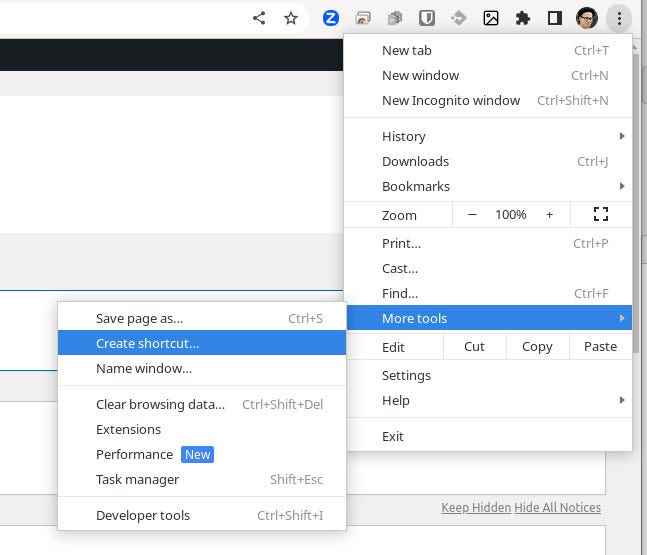
Chrome’da ilk web uygulamanızı oluşturun. Jack Wallen/ZDNET tarafından ekran görüntüsü
3. Web uygulamanızı adlandırın
Görünen açılır pencerede iki şey yapmanız gerekir. İlk olarak, kısayola bir ad verin. Masaüstü menünüzde bu şekilde etiketlenecektir; bu yüzden ona akılda kalıcı (ama kısa) bir ad verdiğinizden emin olun. Ardından kutuyu işaretleyin Bir pencerede aç. Bu, tipik olarak bir tarayıcı penceresinde bulunan tüm işlevleri (araç çubukları, adres çubukları vb.) ortadan kaldırır. Bunu yaptıktan sonra, tıklayın Yaratmak ve işiniz bitti.
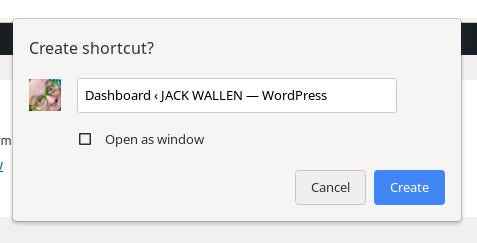
Masaüstü menünüzde bulabilmeniz için web uygulamanıza akılda kalıcı bir ad verdiğinizden emin olun. Jack Wallen/ZDNET tarafından ekran görüntüsü
4. Sitenin kendi penceresinde açılıp açılmadığını kontrol edin
üzerine tıkladıktan sonra Yaratmaksite, masaüstü bilgisayarınızda kendi uygulamasıymış gibi kullanabileceğiniz kendi penceresinde açılacaktır.
Kapattığınızda, kısayolu oluştururken verdiğiniz adı aratarak veya masaüstünde o kısayola doğrudan tıklayarak masaüstü menünüzden uygulamayı yeniden açabilirsiniz.
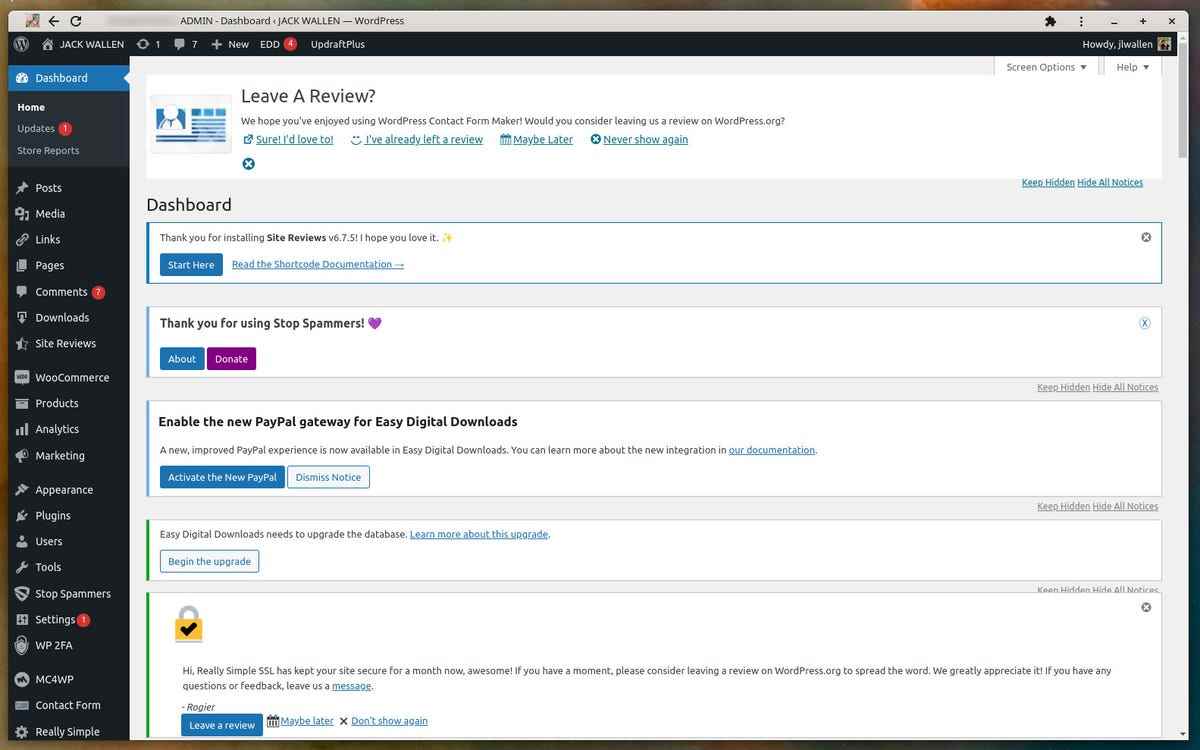
WordPress yönetici panosunu bir web uygulaması olarak kullanmak çok mantıklı. Jack Wallen/ZDNET tarafından ekran görüntüsü
Chrome ile ilk web uygulamanızı oluşturmak için yapmanız gereken tek şey bu.
Sekme çubuğumu karıştırmak istemediğimde ve kullandığım özel siteler için geleneksel bir tarayıcı arayüzü gerektirmediğimde bu özelliği düzenli olarak kullanıyorum. Bu özelliği deneyin ve masaüstünüzde giderek daha fazla web uygulaması kullanmaya başlayıp başlamadığınızı görün.
Kaynak : “ZDNet.com”

